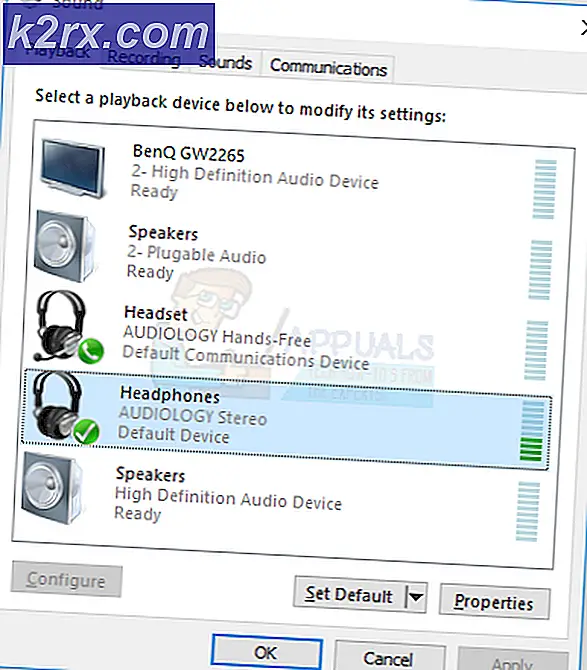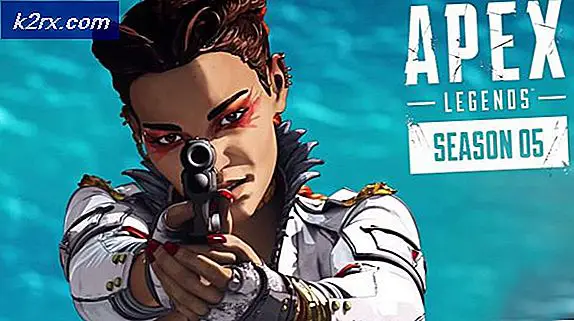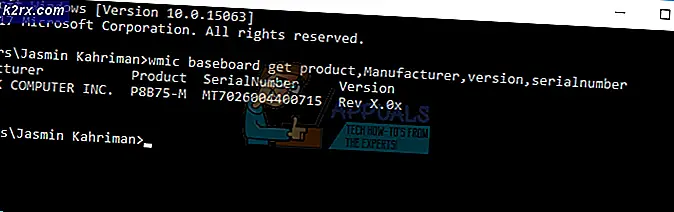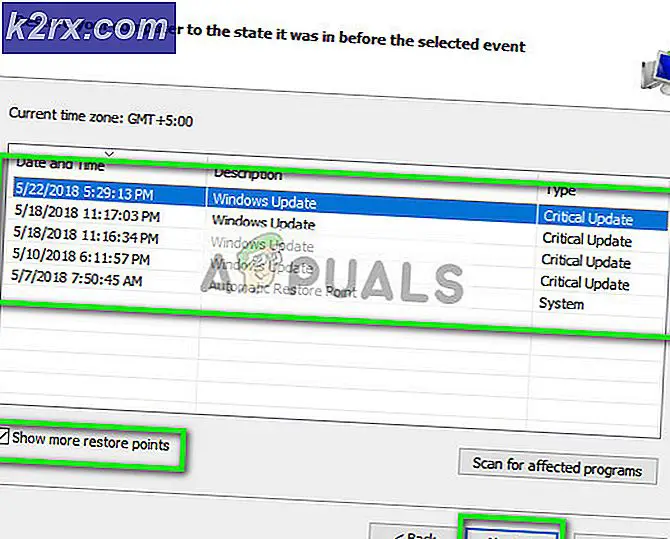5 Software Desktop Jarak Jauh Terbaik Tahun 2021
Tidak diragukan lagi, perangkat lunak desktop jarak jauh adalah salah satu teknologi paling nyaman yang pernah ditemukan. Pikirkan tentang itu, dapat mengontrol komputer lain dari jarak jauh dari mana saja. Memiliki kendali atas setiap aspek komputer termasuk keyboard dan mouse seperti jika Anda berada di sana secara fisik. Tapi sekarang Anda akan memiliki keuntungan tambahan. Pemilik komputer jarak jauh masih dapat melanjutkan bisnis mereka saat Anda melakukan pekerjaan Anda.
Inilah cara saya pertama kali menemukan perangkat lunak desktop jarak jauh. Saya mencoba membantu ibu saya dengan masalah komputer dan karena dia bermil-mil jauhnya, saya harus mencoba dan membimbingnya melalui penyelesaian masalah. Seperti yang dapat Anda bayangkan, itu tidak berjalan dengan baik. Jadi saya mengiriminya tautan unduhan ke AeroAdmin yang untungnya tidak memerlukan instalasi. Dan itulah awal dari hubungan panjang saya dengan alat-alat ini.
Dan itu hanya satu kasus penggunaan untuk perangkat lunak desktop jarak jauh. Satu lagi yang mungkin tidak Anda ketahui adalah menggunakannya untuk memanfaatkan kekuatan PC kelas atas. Ini bekerja dengan mengakses PC tersebut dari jarak jauh, menggunakannya untuk memproses tugas dan kemudian melihat hasilnya melalui remote kontrol low-end Anda. Penggunaan umum lainnya untuk perangkat lunak akses jarak jauh termasuk transfer file, pemantauan komputer jarak jauh, dan rapat serta presentasi online.
Cara Menggunakan Perangkat Lunak Akses Jarak Jauh
Untuk menggunakan perangkat lunak, Anda hanya perlu menginstalnya di PC atau server yang ingin Anda kendalikan yang disebut host. Selanjutnya, instal dan jalankan di komputer host. Ini mengacu pada komputer yang akan Anda gunakan untuk mengontrol host dari jarak jauh. Ini adalah proses yang sangat sederhana yang bahkan tidak memerlukan pengetahuan teknis.
Awalnya, perangkat lunak ini hanya memungkinkan Anda untuk mengontrol sekelompok host melalui komputer klien master tetapi seiring waktu, banyak dari mereka telah berevolusi dan sekarang memungkinkan Anda untuk mengakses komputer Anda melalui smartphone atau tablet untuk kenyamanan lebih. Remote control tidak hanya terbatas pada PC. Ini masih akan bekerja dengan sempurna dalam memantau dan mengelola server.
Saya harus mengatakan, memangkas daftar panjang perangkat lunak Remote Desktop yang tersedia menjadi hanya 5 tidaklah mudah, tetapi akhirnya saya berhasil. Beberapa faktor harus dipertimbangkan sebelum meloloskan perangkat lunak, tetapi penting untuk memastikan bahwa saya memiliki alat yang ideal untuk semua orang. Jadi, terlepas dari apakah Anda menginginkan alat sederhana untuk penggunaan pribadi atau solusi perusahaan, Anda akan menemukannya di daftar kami.
Perangkat lunak mana yang lebih baik untuk memulai daripada yang sudah ada di sistem Anda. Semua sistem Windows dapat dikendalikan dari jarak jauh secara default. Anda hanya perlu mengaktifkan fitur akses jarak jauh dari pengaturan dan kemudian mengunduh Microsoft Remote Desktop di sisi klien untuk memungkinkan Anda mengirim permintaan koneksi. Bahkan, jika Anda menggunakan Windows 10, Anda tidak memerlukan perangkat lunak tersebut. Cukup cari 'Remote Desktop Connection' di bilah pencarian dan klik aplikasi yang muncul. Pada antarmuka aplikasi adalah bidang di mana Anda harus memasukkan nama komputer host dan memulai koneksi.
Jika Anda menggunakan versi Windows lain atau perangkat seluler, maka Anda perlu mendapatkan program Remote Desktop dari toko masing-masing. Proses koneksinya sama. Karena fungsi kendali jarak jauh dibangun ke dalam windows, ini meminimalkan pekerjaan yang diperlukan untuk mengatur koneksi karena Anda hanya akan menginstal program di sisi klien.
Salah satu keuntungan utama menggunakan perangkat lunak Microsoft Remote Desktop adalah ia menawarkan dukungan audio yang bukan merupakan fitur yang akan Anda temukan di banyak perangkat lunak lain. Ini juga mendukung transfer file antara komputer yang terhubung dan untuk memastikan keamanan data, semua sesi jarak jauh dienkripsi.
Alat ini juga dapat digunakan untuk beberapa sesi jarak jauh pada waktu tertentu.
Untuk perangkat lunak gratis, saya percaya Microsoft Remote Desktop memiliki fungsionalitas yang sangat dalam yang akan sempurna untuk penggunaan skala rendah. Satu-satunya batasan yang saya temukan dengan perangkat lunak ini adalah ketidakmampuannya untuk bekerja dengan beberapa sistem operasi sebelumnya dari Microsoft seperti Windows XP. Selain itu, ini hanya berfungsi dengan edisi Pro, Enterprise, dan Ultimate Windows. Jadi jika Anda menggunakan Windows Home atau variasinya, Anda tidak akan dapat mengontrol PC lain dari jarak jauh. Meskipun Anda dapat dikendalikan dari jarak jauh.
Teamviewer bisa dibilang solusi akses jarak jauh paling populer untuk penggunaan bisnis. Ini memiliki fitur paling banyak daripada perangkat lunak lain di daftar kami, tetapi sebagai gantinya, Anda harus bersedia merogoh kocek lebih dalam. Dan tidak seperti Microsoft Remote Desktop, Teamviewer dapat dijalankan dan digunakan untuk mengontrol perangkat dari jarak jauh yang berjalan di semua Sistem Operasi utama yang mencakup Windows, Linux, Mac, dan Chrome OS. Ini juga memiliki aplikasi untuk Android, iOS, dan Blackberry OS yang memungkinkan Anda untuk menggunakan ponsel Anda sebagai klien.
Termasuk sebagai bagian dari paket instalasi Teamviewer adalah driver printer yang memungkinkan Anda untuk mencetak dari jarak jauh melalui komputer host. Tingkat keamanan yang diterapkan pada Teamviewer patut dipuji. Alat ini dilengkapi dengan otentikasi dua langkah yang berarti Anda tidak dapat mengontrol komputer host tanpa detail login. Sebagai pelengkap, ini menggunakan enkripsi AES 256-bit untuk mengamankan lalu lintas yang dikirim antara perangkat yang terhubung.
Teamviewer juga mendukung beberapa sesi jarak jauh. Host dapat menerima permintaan kontrol dari beberapa komputer dan klien dapat mengirim permintaan kontrol ke beberapa host. Selain Remote Access, alat ini juga sempurna untuk melakukan rapat secara virtual dengan kemampuan mendukung hingga 25 peserta.
Fitur penting lainnya dari Teamviewer adalah fungsi obrolan. Ini memungkinkan Anda untuk berkorespondensi langsung dengan klien yang terutama akan berguna saat memecahkan masalah komputer. Komunikasi dapat melalui telepon, VoIP, atau catatan. Juga layak disebutkan adalah fakta bahwa alat ini dapat digunakan untuk kontrol tanpa pengawasan yang menghilangkan kebutuhan untuk memiliki seseorang di sekitar PC host untuk menerima permintaan koneksi. Dalam akses tanpa pengawasan, Anda dapat mengaktifkan komputer jarak jauh, memantau dan mengelolanya, lalu log off.
Teamviewer memiliki versi gratis tetapi hanya dapat digunakan untuk penggunaan pribadi. Untuk tujuan komersial, Anda perlu meningkatkan. Teamviewer menggunakan algoritme yang kuat dalam perangkat lunak untuk mendeteksi saat Anda menggunakan versi gratis untuk tujuan komersial. Sayangnya, meskipun sebagian besar prosesnya efektif, ada kalanya algoritme salah menandai perangkat lunak.
Aeroadmin adalah apa yang saya sebut sebagai versi sederhana dari Teamviewer. Ini adalah salinan dari penampil tim tetapi tanpa sebagian besar fitur yang membuat Peninjau tim mahal. Kabar baiknya adalah bahwa sebagian besar fitur yang dipreteli ini tidak penting untuk akses jarak jauh jadi jika yang Anda butuhkan adalah perangkat lunak desktop jarak jauh dasar, maka Anda tidak akan melewatkannya.
Saya juga suka bahwa AeroAdmin memiliki versi gratis yang dapat digunakan untuk tujuan pribadi dan komersial. Ini juga cukup solid dan kecuali Anda beroperasi di lingkungan yang sangat sibuk maka Anda mungkin tidak merasa perlu untuk meningkatkan ke versi premium. AeroAdmin membatasi penggunaan versi gratis menjadi hanya 17 jam waktu koneksi setiap bulan dan batas 20 perangkat yang terhubung. AeroAdmin paling cocok untuk penggunaan pribadi atau bisnis menengah.
Hal lain yang menonjol tentang perangkat lunak ini adalah kemudahan penggunaannya. Ini bisa dibilang antarmuka termudah yang hanya menyertakan kotak bidang di mana Anda seharusnya memasukkan ID host dan memulai koneksi.
Fitur lain termasuk transfer file dan kontrol tanpa pengawasan di mana Anda dapat mengakses komputer host tanpa intervensi manual dari ujungnya. Untuk memastikan keamanan data selama transfer file, sesi jarak jauh dienkripsi menggunakan AES. Meskipun AeroAdmin tidak mendukung obrolan langsung, ia memiliki fitur SOS yang memungkinkan pelanggan Anda mengirim pesan kepada Anda yang menyoroti masalah yang mereka perlukan bantuannya. Pesan dicatat sebagai tiket.
Anda juga dapat memanfaatkan buku kontak tempat Anda dapat menyimpan informasi seperti Computer ID dan nama serta nama, telepon, dan email pelanggan untuk kemudahan akses. AeroAdmin dapat digunakan untuk membuat beberapa koneksi masuk dan keluar yang berarti mendukung pengendalian beberapa komputer jarak jauh dan juga dapat memberikan kontrol atas komputer Anda ke beberapa klien.
Seperti yang saya sebutkan tadi, AeroAdmin bersifat portable jadi tidak perlu menginstallnya. Anda cukup meluncurkannya di komputer host dan klien dan kemudian Anda dapat segera memulai proses koneksi. Tidak perlu konfigurasi router apa pun seperti penerusan porta, sesuatu yang harus Anda tangani saat menggunakan Microsoft Remote Desktop. Hal hebat lainnya tentang AeroAdmin adalah pelanggan memiliki kendali atas tingkat akses yang Anda miliki di komputer mereka yang akan membantu mencegah penyalahgunaan daya.
Jika Anda memilih AeroAdmin versi premium, Anda akan memiliki akses ke sejumlah fitur tambahan, salah satunya adalah personalisasi UI. Anda dapat menambahkan nama dan logo perusahaan Anda di atasnya dan detail kontak lainnya termasuk situs web perusahaan Anda.
Alat ini akan bekerja dengan semua sistem operasi utama termasuk Windows, Mac, dan Linux.
Remote Utilities adalah alat gratis lainnya yang menawarkan beberapa fitur yang cukup mengesankan. Alat ini mengambil pendekatan yang berbeda dalam implementasinya dengan dikemas sebagai dua alat yang berbeda. Pertama, ada perangkat lunak host yang Anda instal pada perangkat yang Anda rencanakan untuk dikendalikan dari jarak jauh. Dan kemudian ada perangkat lunak penampil yang diinstal di komputer klien. Setelah diinstal, perangkat lunak ini memberi Anda akses tanpa pengawasan ke komputer jarak jauh yang memungkinkan Anda menjalankan tugas-tugas seperti me-reboot komputer jarak jauh dan juga log on/off.
Untuk menggunakan Utilitas Jarak Jauh, Anda dapat menginstalnya terlebih dahulu atau memilih versi portabelnya. Aplikasi portabel sangat baik untuk saat-saat ketika Anda perlu mengakses komputer jarak jauh dengan cepat sehingga Anda tidak punya waktu untuk instalasi.
Utilitas Jarak Jauh juga dilengkapi dengan aplikasi Android dan iOS yang memungkinkan Anda mengakses komputer dari perangkat seluler. Beberapa fitur lain yang ditawarkan oleh Remote Utilities termasuk Pencetakan jarak jauh, transfer file, akses registri jarak jauh, tampilan webcam, dan tampilan beberapa monitor. Ini juga memiliki opsi obrolan langsung melalui teks.
Alat ini dapat digunakan untuk mengontrol hingga 10 perangkat dari jarak jauh dan gratis untuk penggunaan pribadi dan komersial. Sayangnya, perangkat lunak penampil dan host tidak dapat diinstal pada Komputer Mac.
Dan untuk perangkat lunak Remote Desktop terakhir kami, kami memiliki GoToMyPC. Ini adalah alat luar biasa yang memungkinkan Anda mengontrol komputer Mac dan PC menggunakan perangkat apa pun di mana pun Anda berada. Setelah koneksi dibuat, Anda akan memiliki kendali penuh atas komputer host termasuk akses ke keyboard dan mouse. Anda juga akan dapat dengan mudah mentransfer file antara host dan klien.
GoToMyPC memungkinkan koneksi beberapa sesi jarak jauh dan menampilkan semua monitor komputer jarak jauh di komputer klien. Ini juga menawarkan dukungan suara sehingga Anda dapat mendengar musik atau suara lain yang diputar di komputer jarak jauh.
Seperti yang diharapkan, perangkat lunak desktop jarak jauh ini mengenkripsi semua sesi untuk menghindari eksfiltrasi data. Mirip dengan Aeroadmin, perangkat lunak ini tidak memerlukan instalasi. Itu juga dilengkapi dengan kemampuan pencetakan jarak jauh yang memungkinkan Anda mengirim file ke printer melalui komputer host.
Namun, satu-satunya kelemahan dari perangkat lunak ini adalah ia tidak datang dengan versi gratis. Sebaliknya, ia menawarkan uji coba 7 hari yang memungkinkan Anda memahami cara kerjanya.